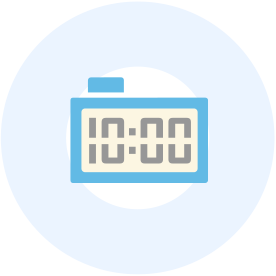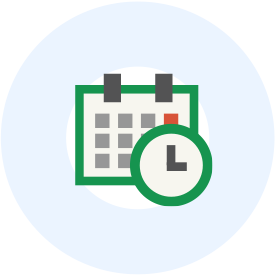Application カスタムアプリ
休暇管理(勤怠管理パック)
各社員の休暇を管理できるアプリです。
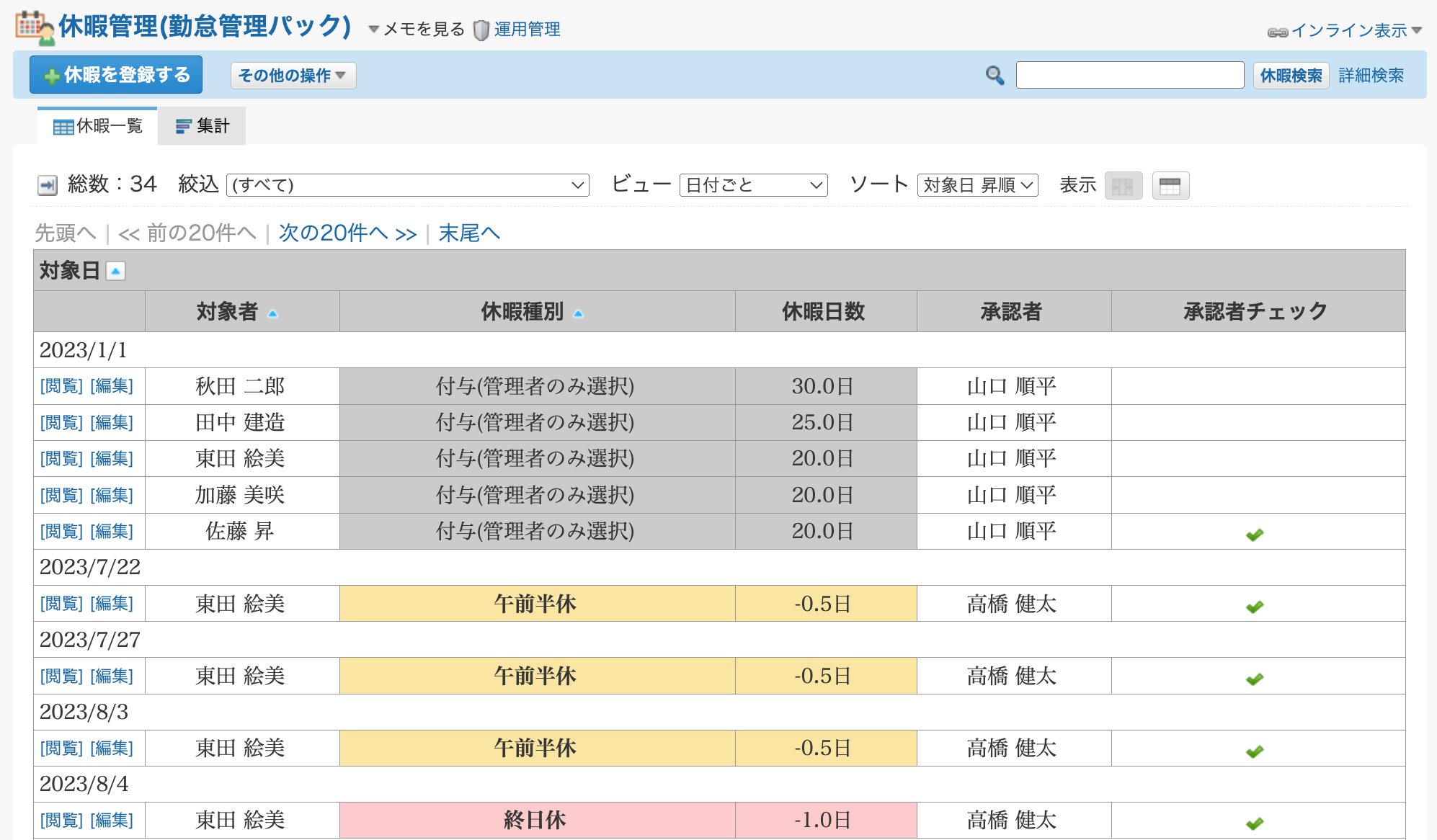
各社員の休暇の申請・取得状況を確認できます

各社員の休暇の残り日数などもかんたんに確認できます
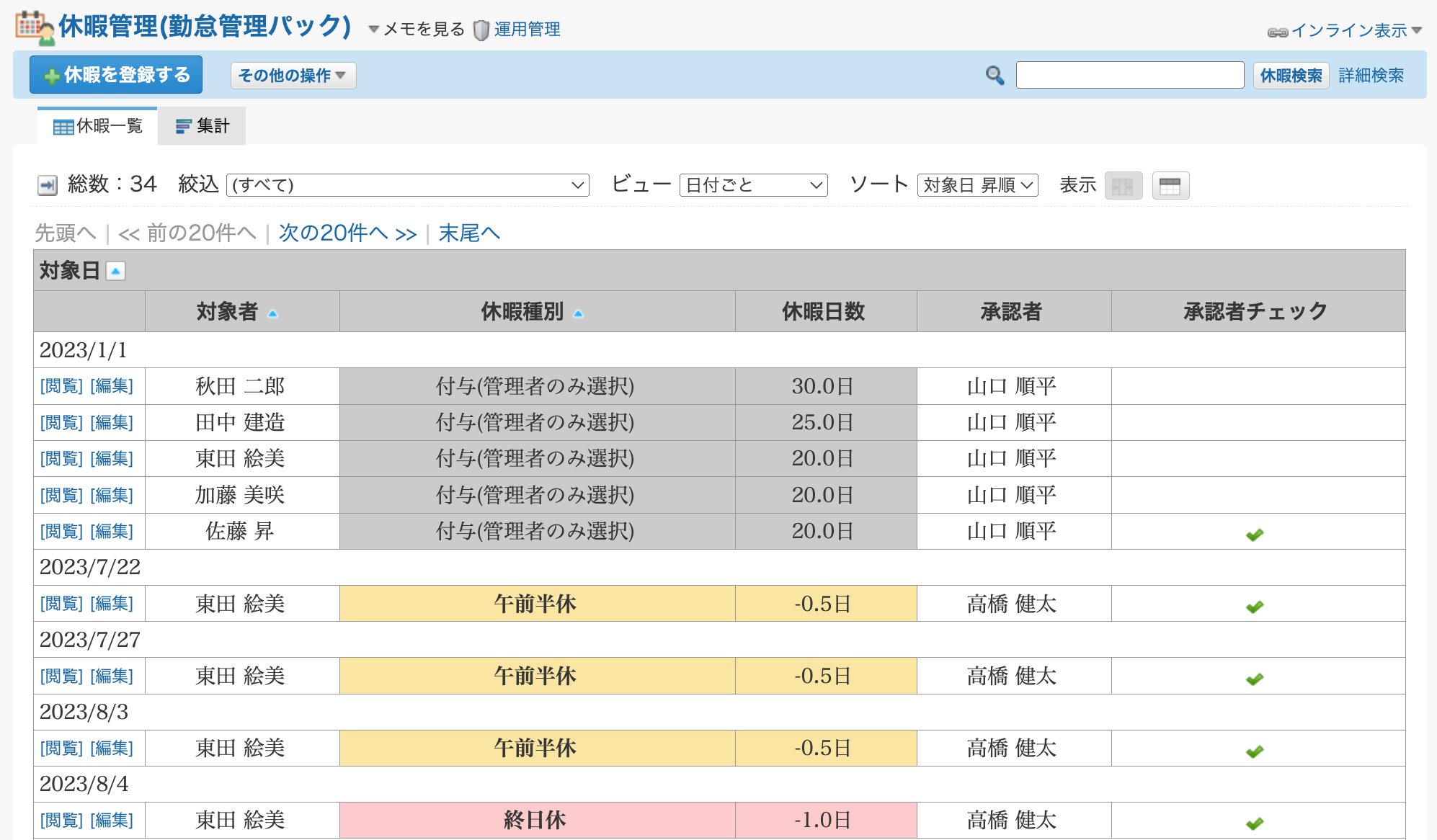

休暇の申請や承認を行えます
登録された休暇の取得状況を合わせて確認できます
社員ごとの休暇取得数や残り日数を確認できます
使い方
詳細をすべて開く
ご利用開始前の準備
利用を開始する前に、「対象者」と「承認者」の項目にアプリを利用するユーザーの設定します。
1.運用管理画面から項目を選択します。

2.「対象者」もしくは「承認者」の項目の[変更]をクリックします。
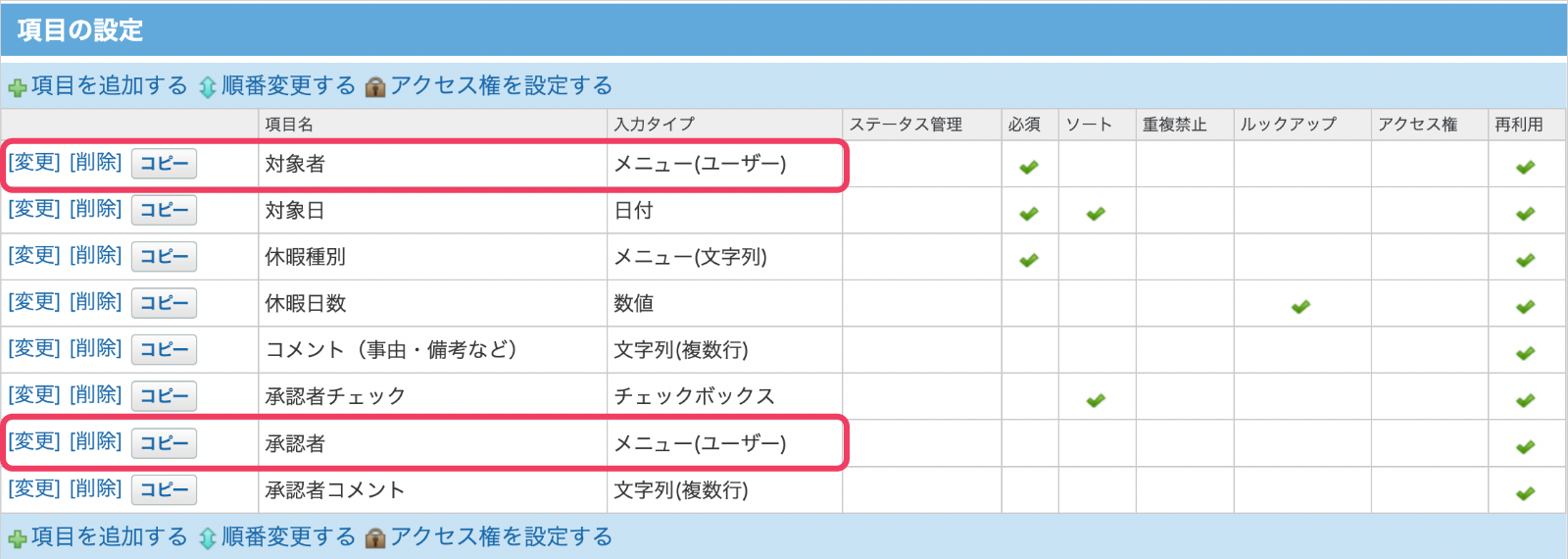
3.メニュー項目に、任意のユーザーもしくは組織を追加してください。
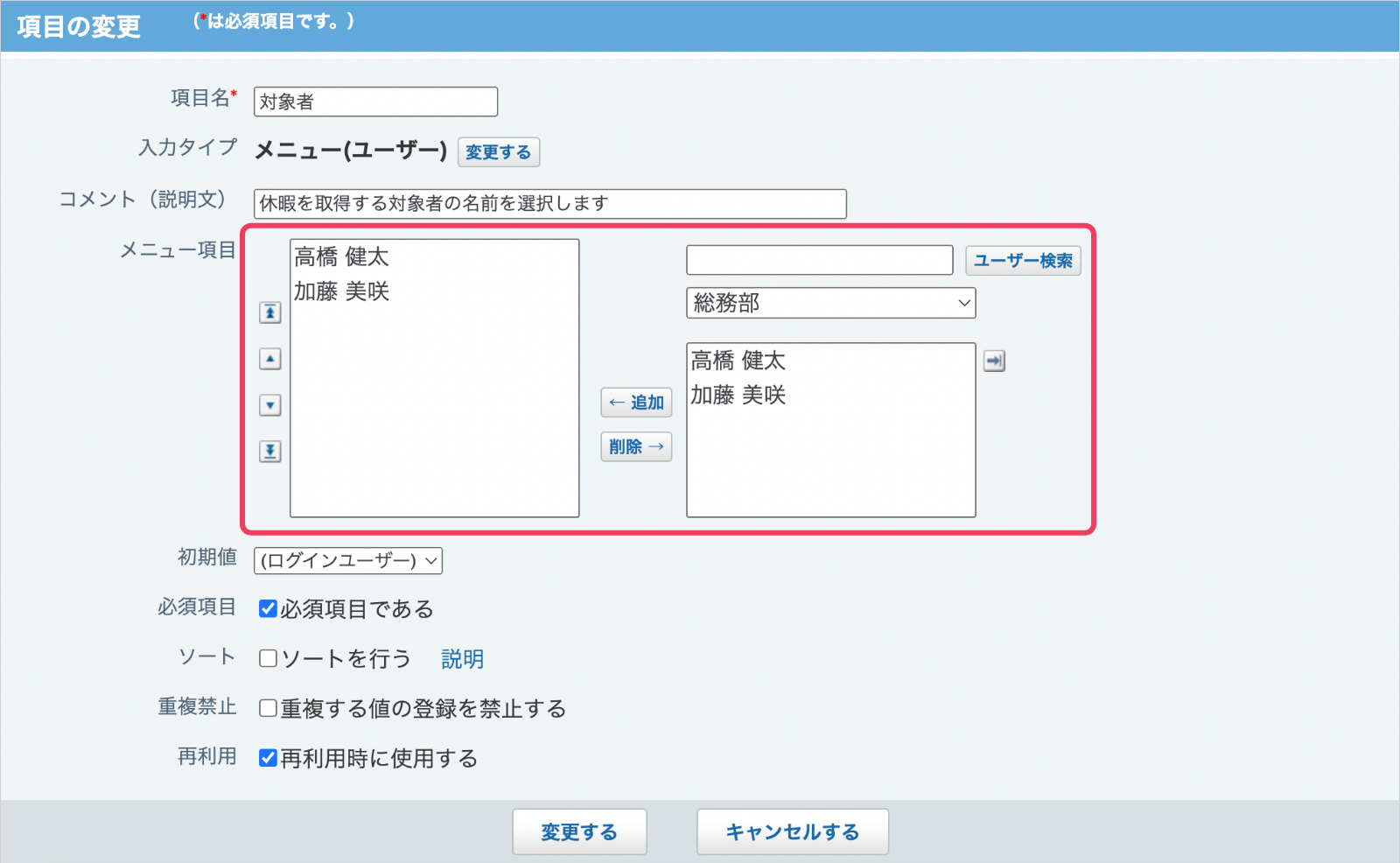
休暇を登録する
新しく休暇を取得するときは、休暇のレコードを登録します。
1.[休暇を登録する]をクリックします。

2.項目に沿って内容を入力します。
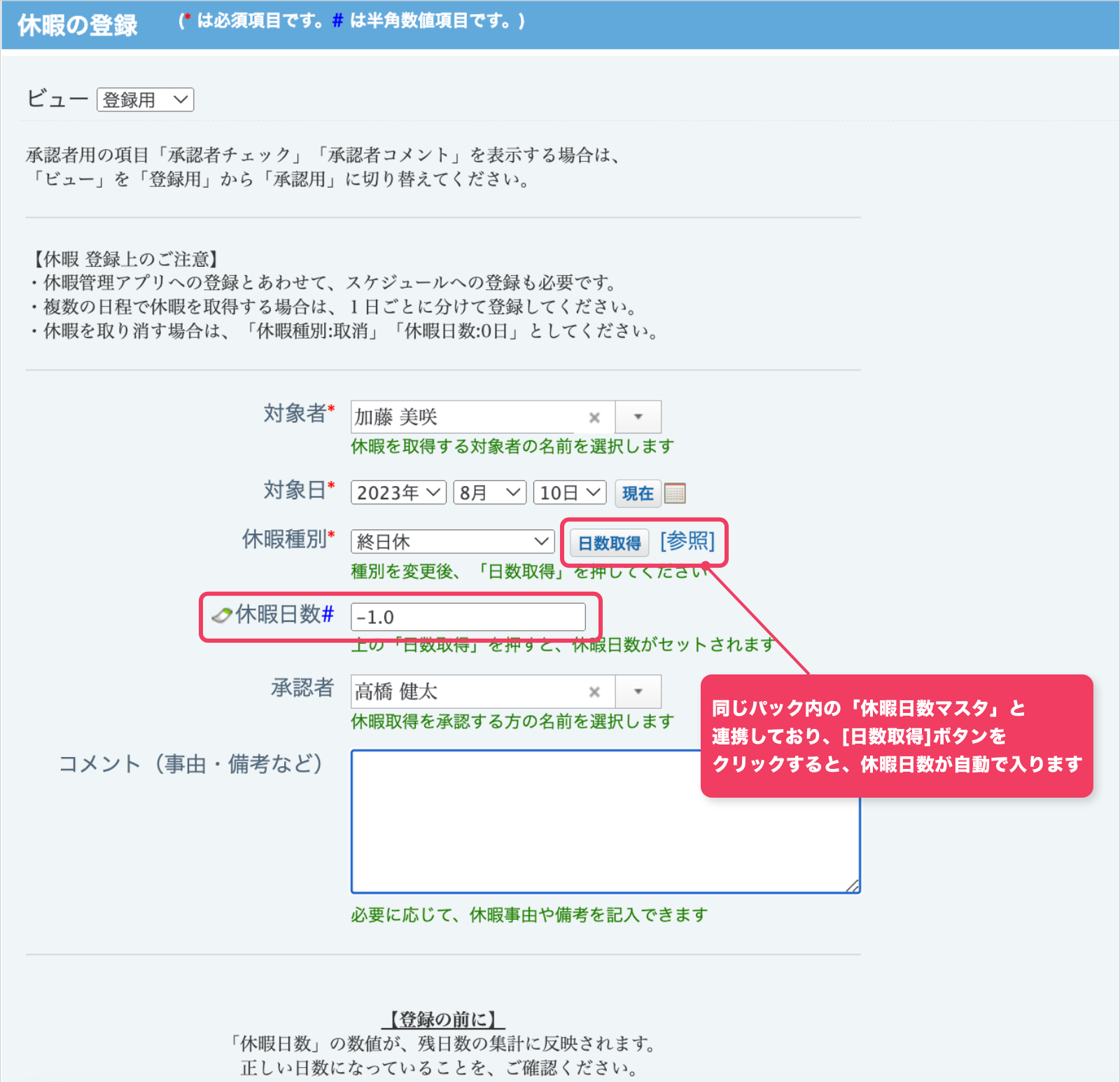
休暇を確認する
登録されたレコードは、[閲覧]をクリックすることで確認できます。
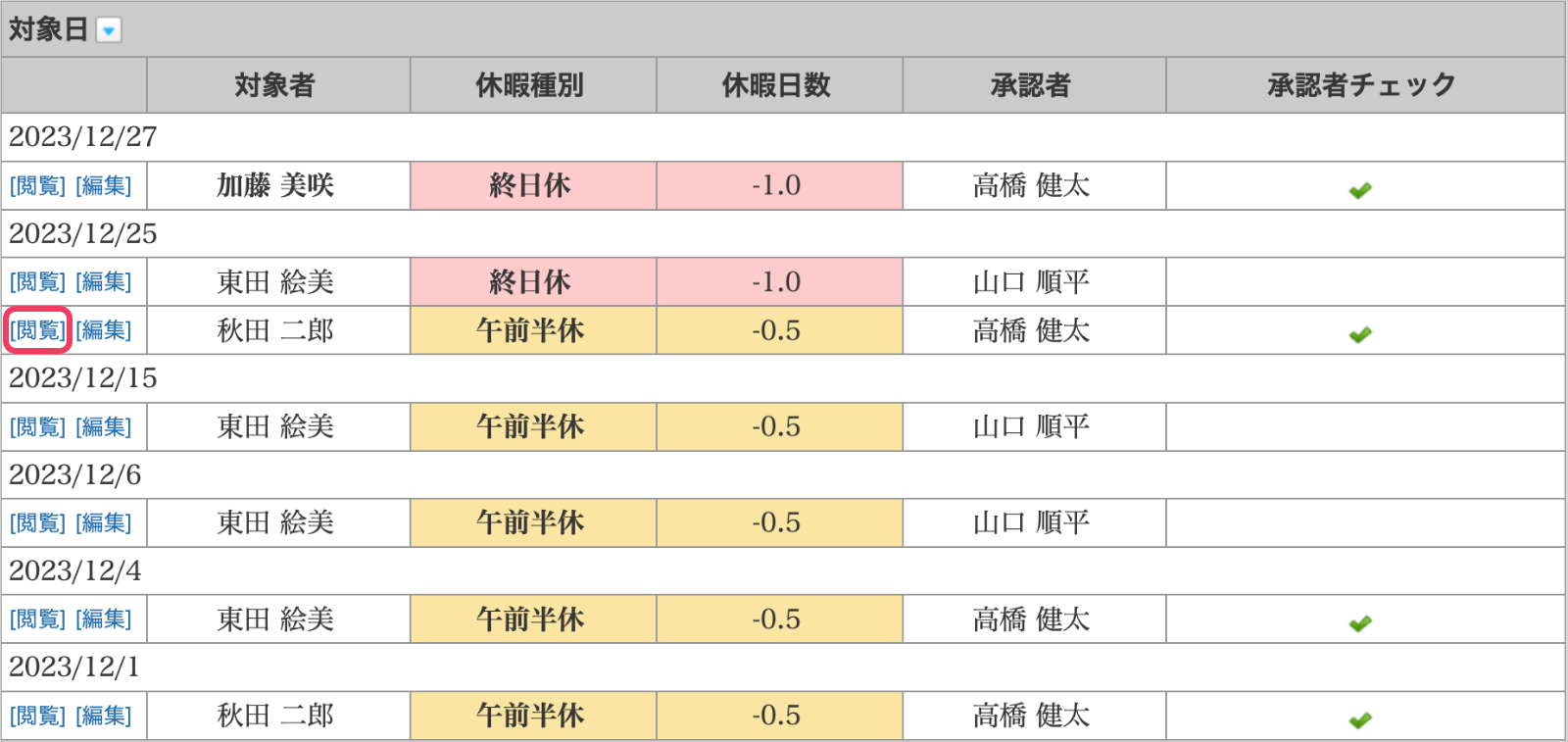
休暇の承認をこのアプリで行う場合は、以下の手順で行います。
1.絞込で「【承認者用】未確認の休暇申請」を選択し、[編集]をクリックします。
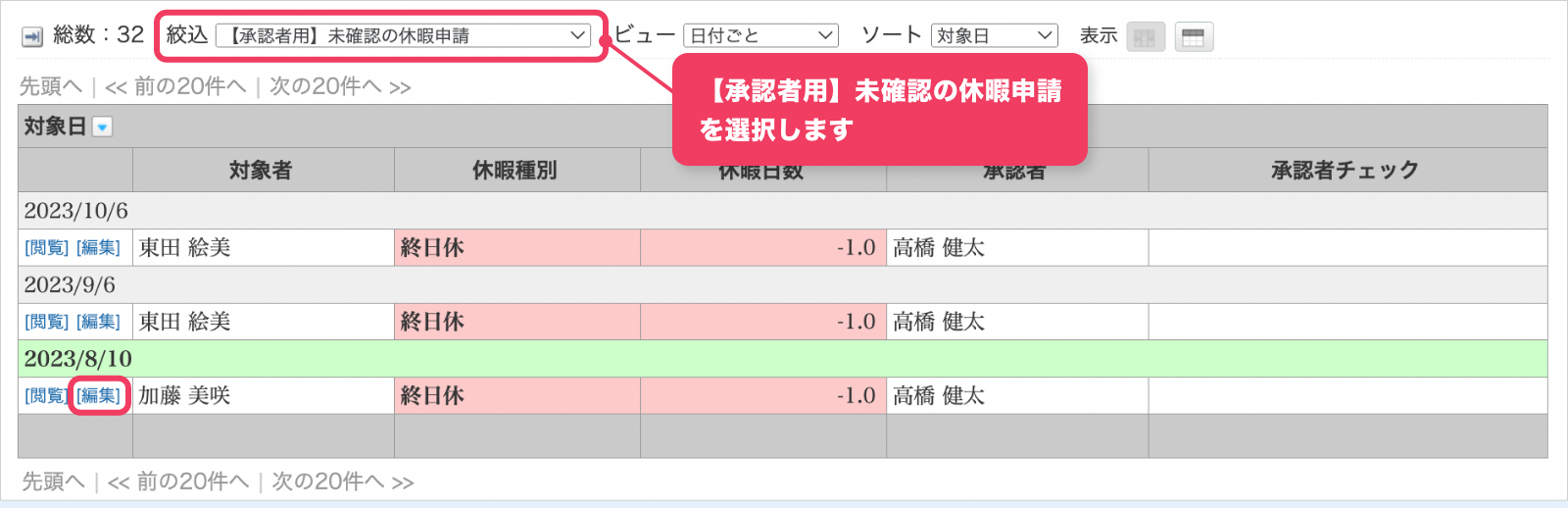
2.ビューを「承認用」に切り替え、内容が問題なければ「承認者チェック」にチェックを入れます。
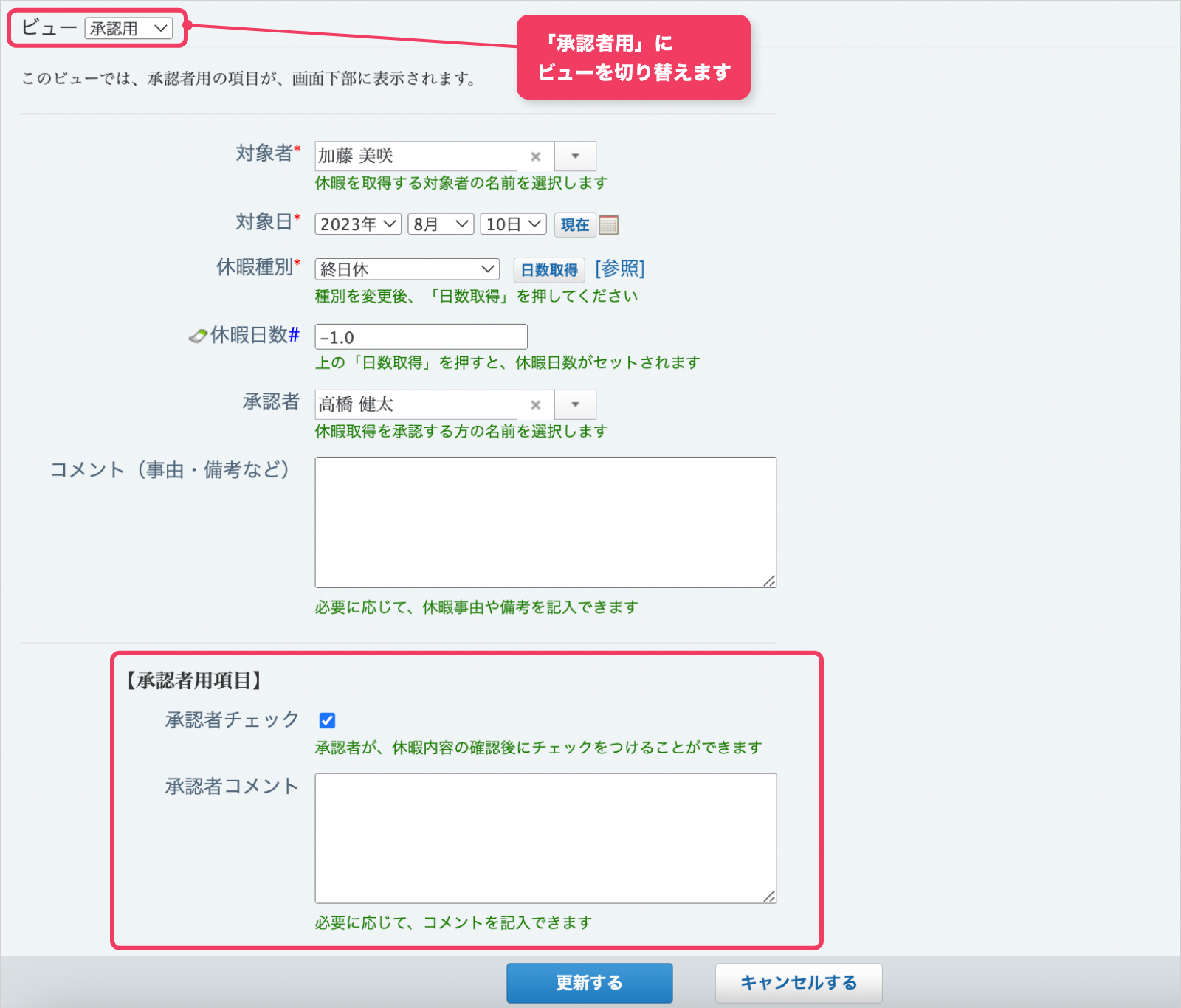
休暇日数などを集計する
社員ごとの休暇の残数や登録数の合計を確認できます。
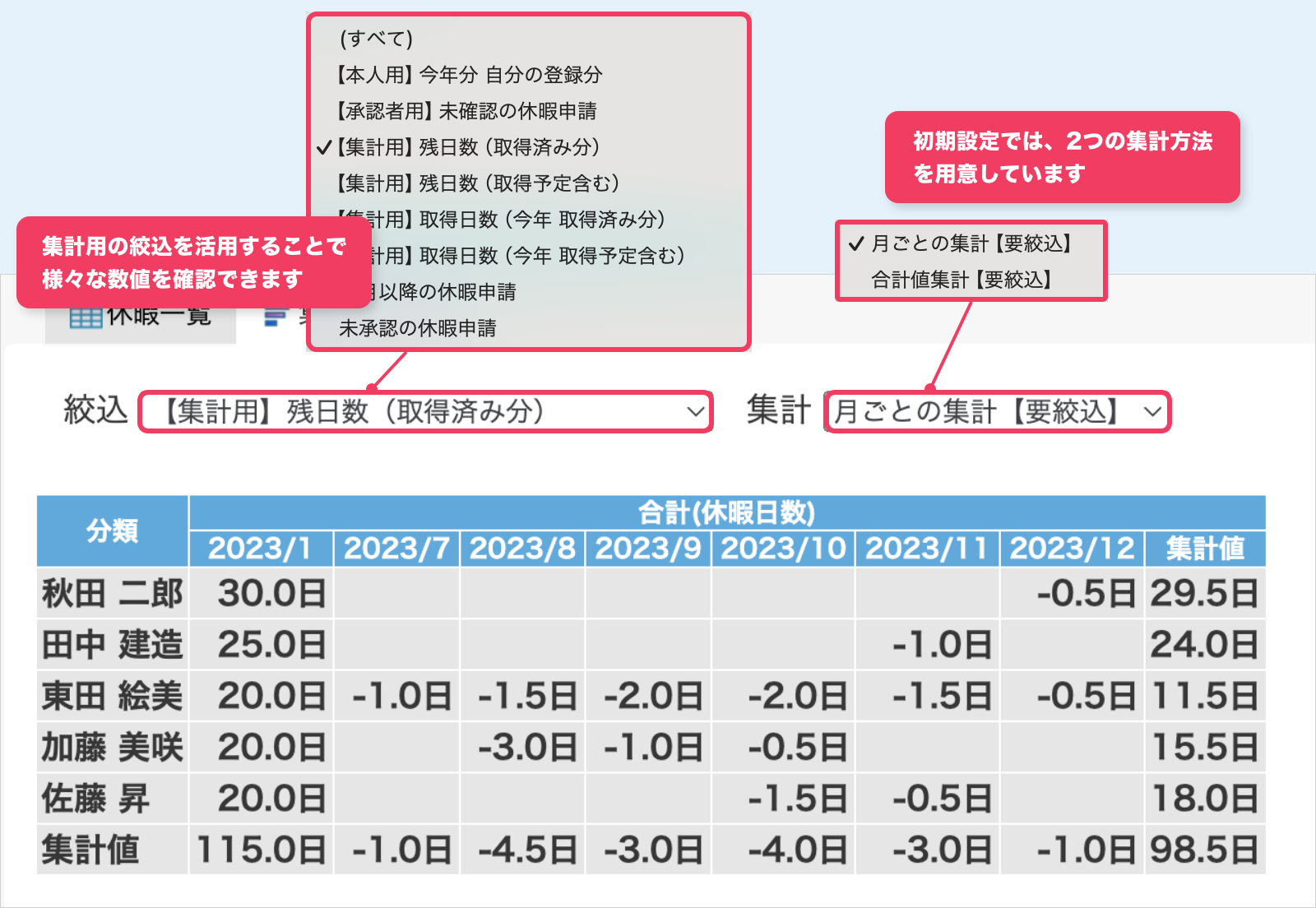
集計の設定方法
集計は新しく追加することもできます。
1.運用管理画面から「集計」を選択し、[追加する]をクリックします。
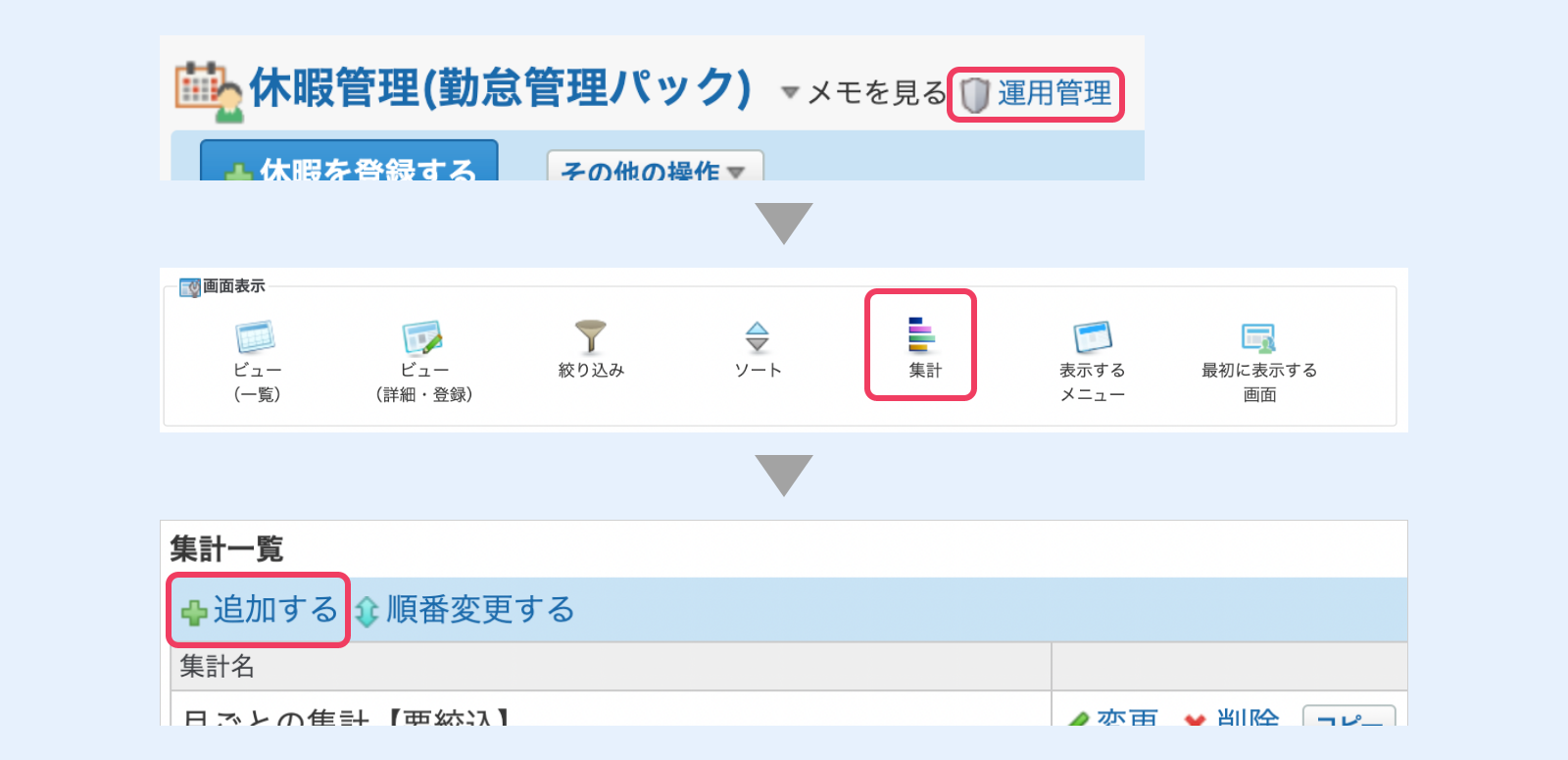
2.項目にそって集計の条件を設定します。
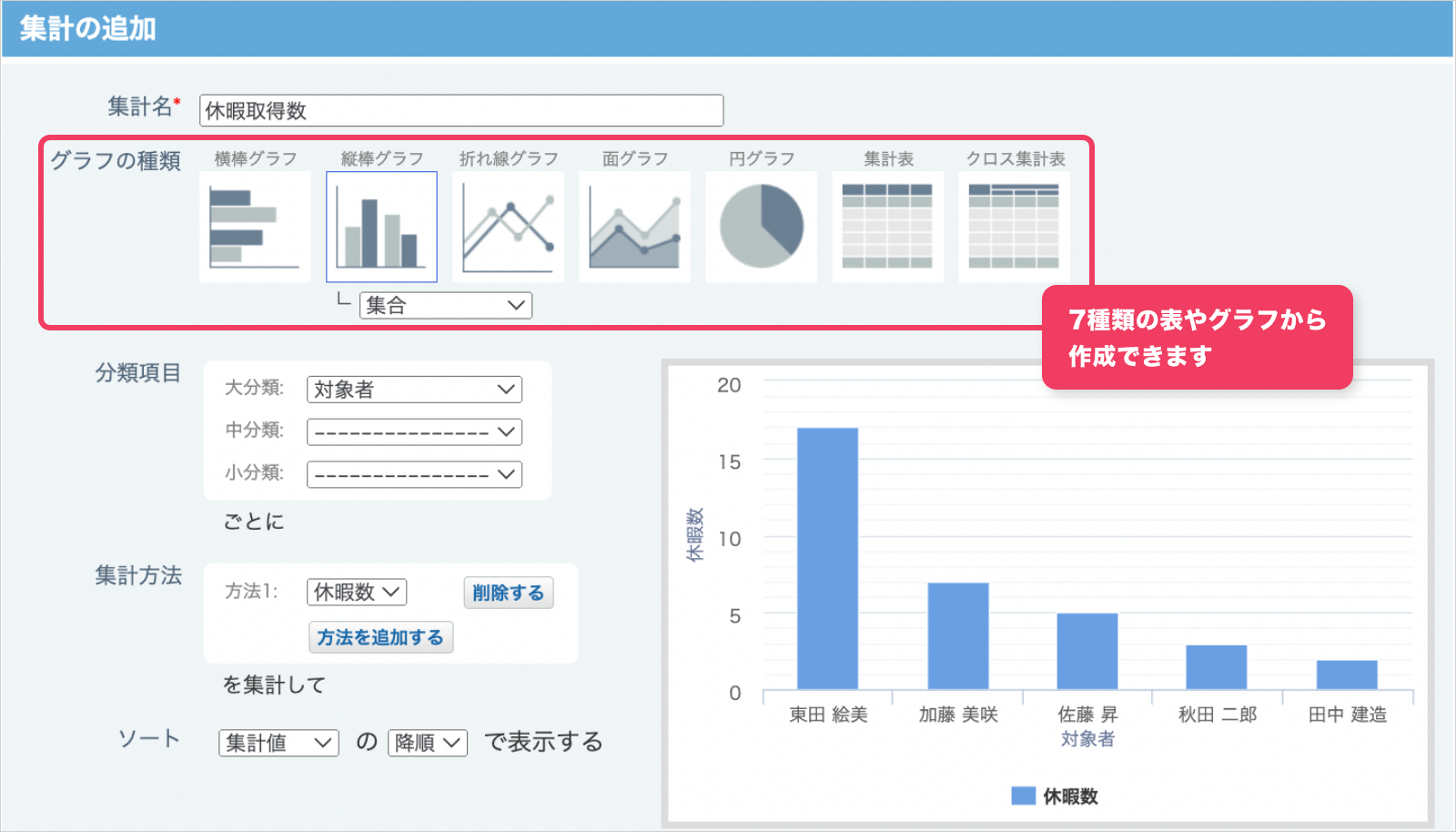
通知を設定する
レコードが登録された際に、承認者のトップページやメールに通知を送ることができます。
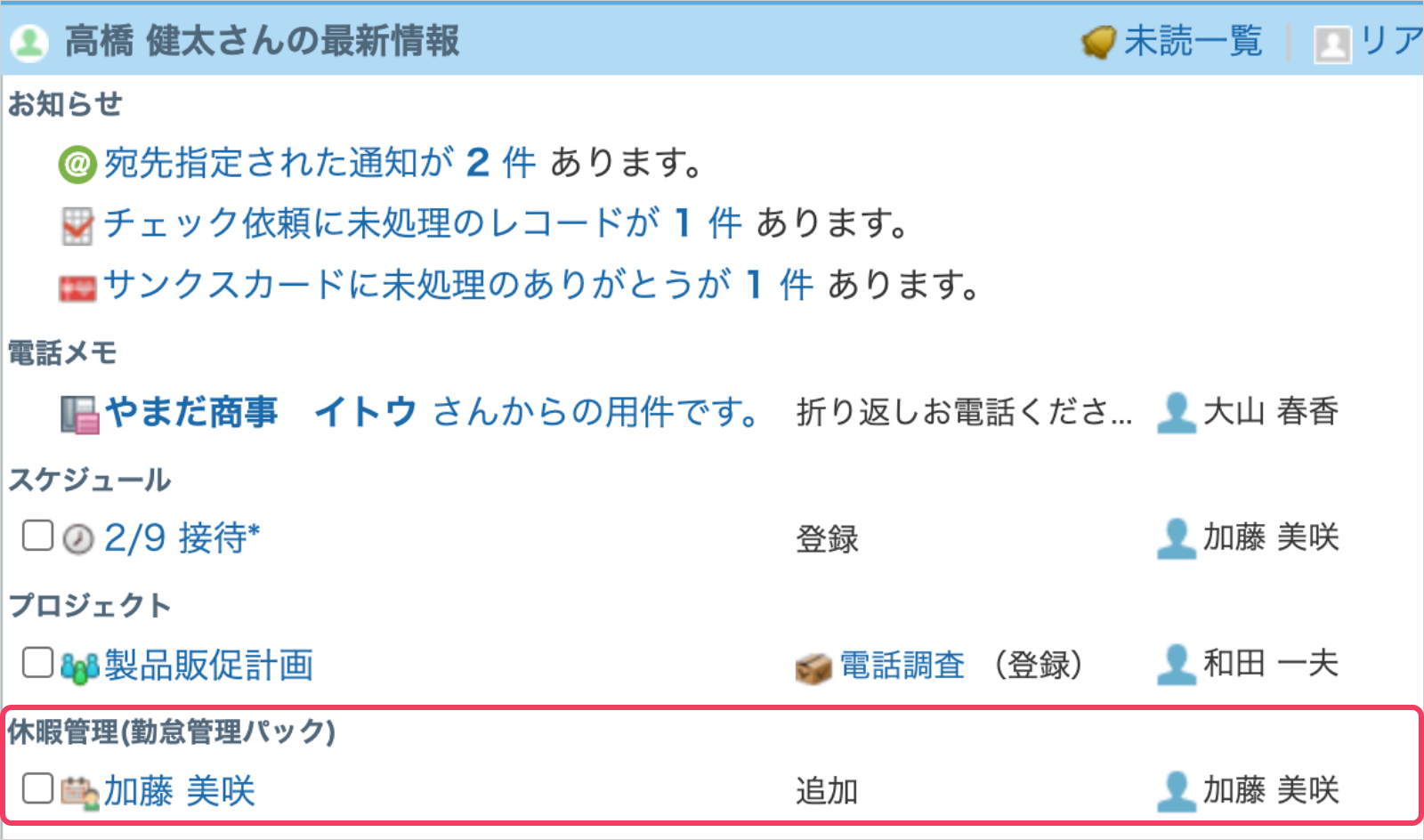
通知の設定方法
1.運用管理画面をひらき、通知にて設定を行います。
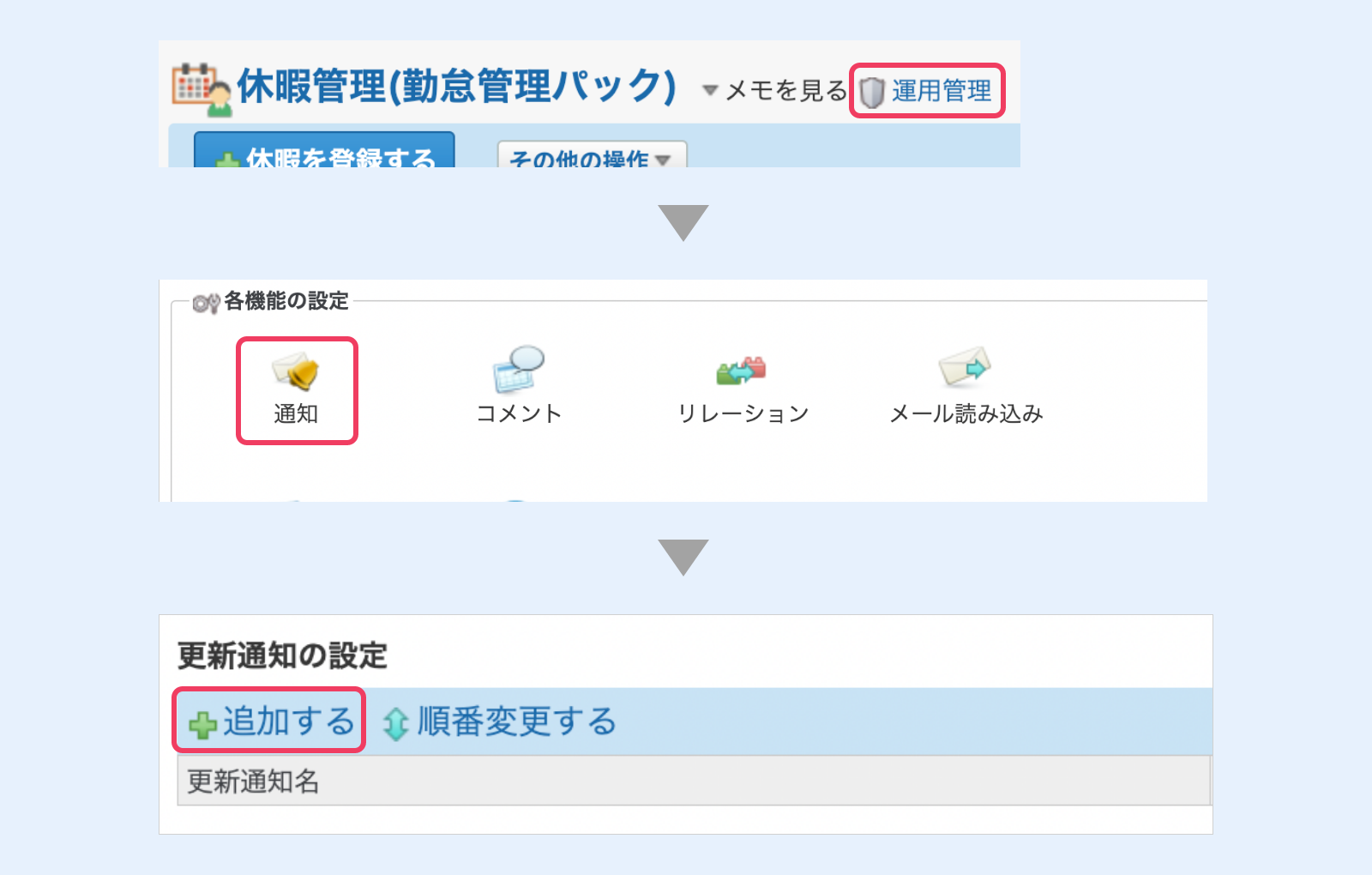
2.通知名や通知条件を設定します。
トップページで通知が必要な場合は、「トップページでの通知先」に、ユーザーもしくは項目を追加します。
メールで通知をしたい場合は、「メールでの通知先」を追加します。
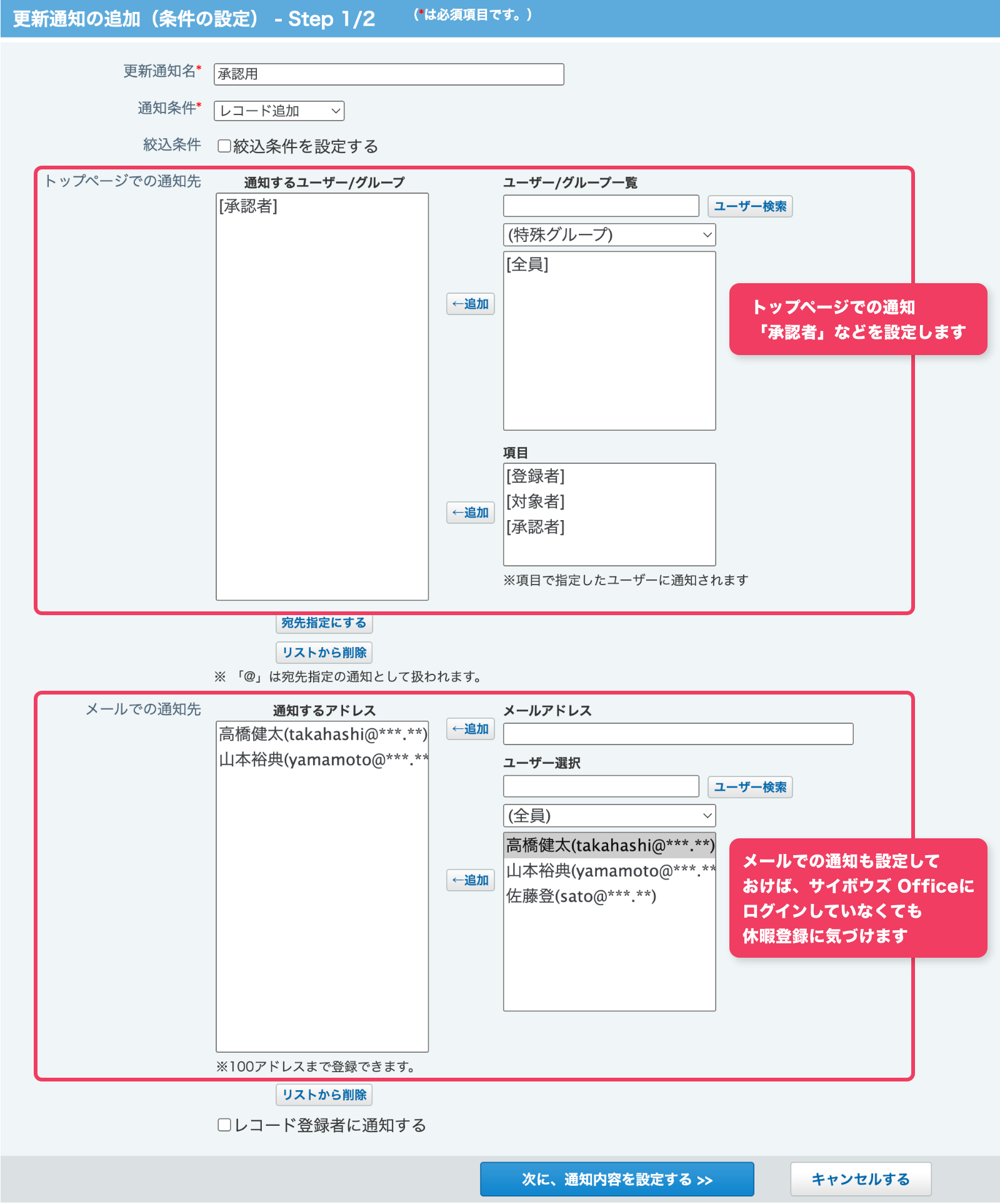
3.トップページやメールでの通知の見出しや、内容を設定します。
初期設定から見出しや内容を変更したい場合は、設定を変更します。
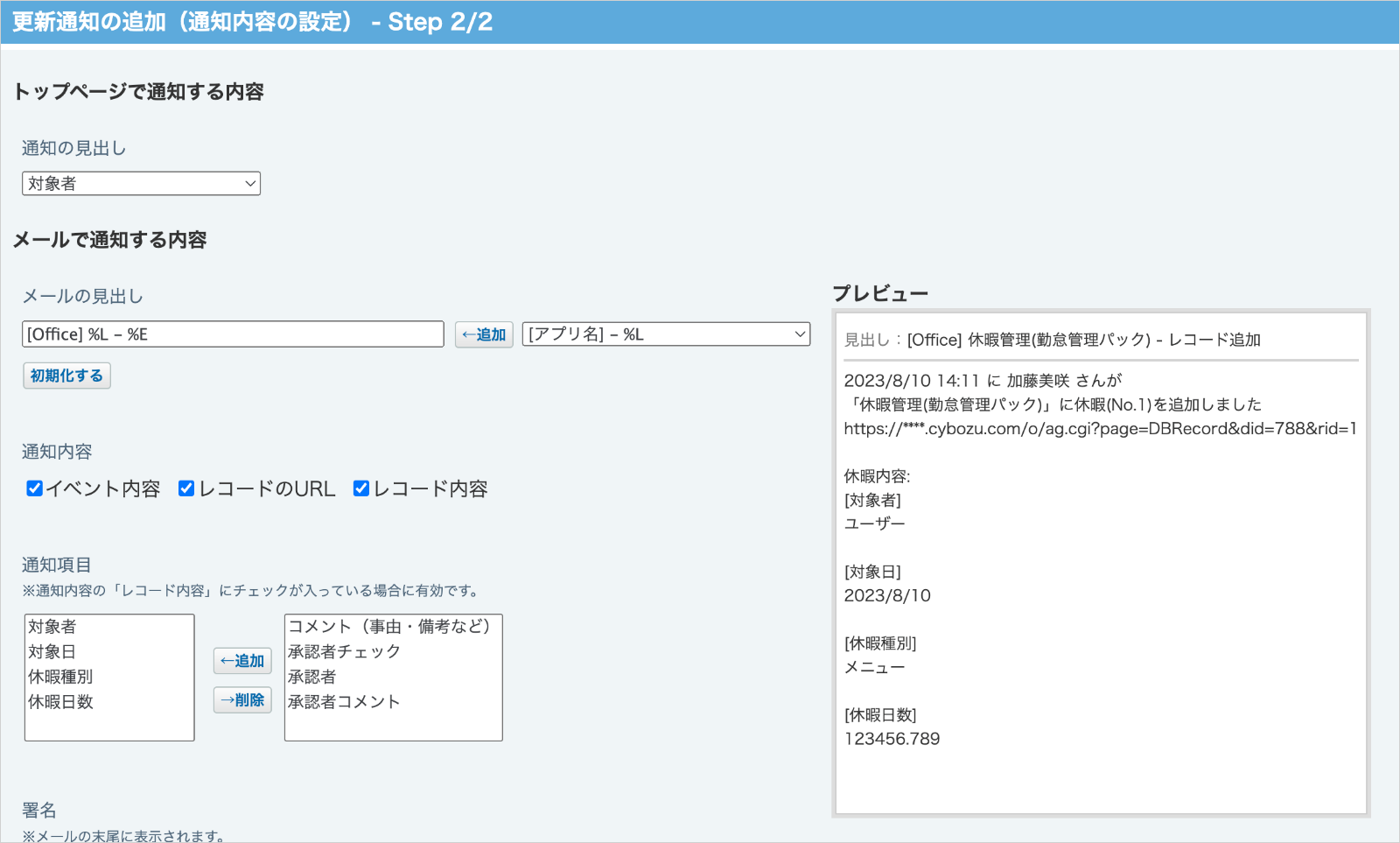
アクセス権を設定する
アクセス権を設定することで、登録した休暇情報の閲覧範囲を限定できます。
たとえば、休暇を登録した本人と労務管理者のみにレコードのアクセス権を付与するといった運用が可能です。
労務管理者の画面:各社員の休暇を確認できます。
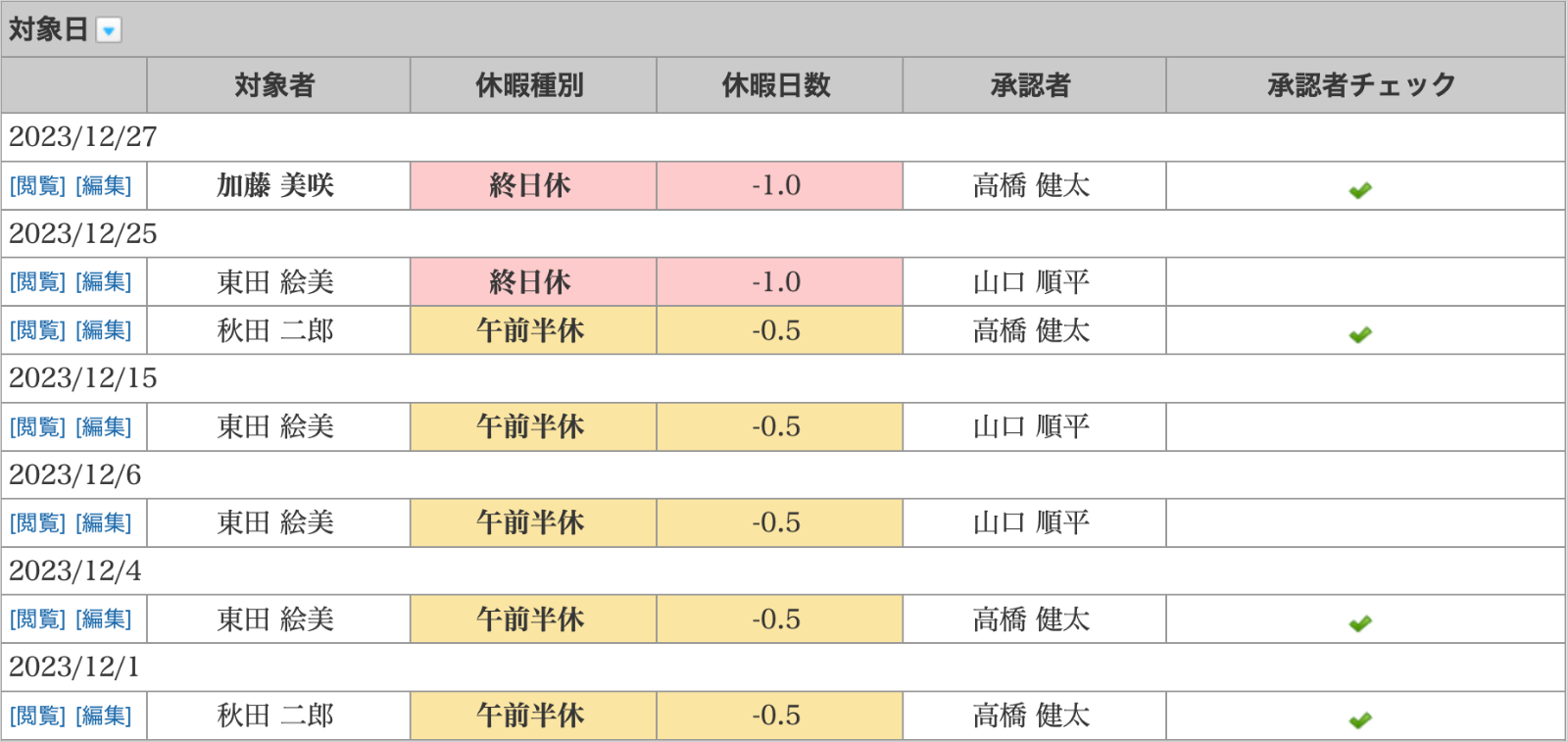
各ユーザーの画面:自分が登録した休暇のみ確認できます。
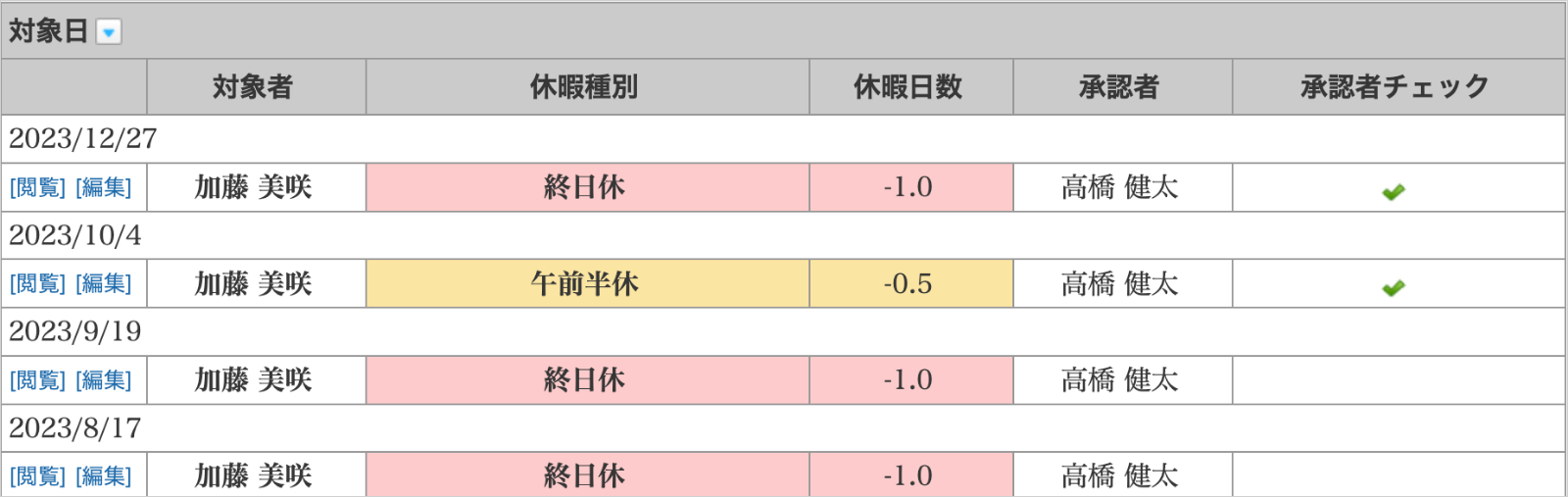
アクセス権の設定方法
1.運用管理画面から「アプリの基本情報」を選択します。
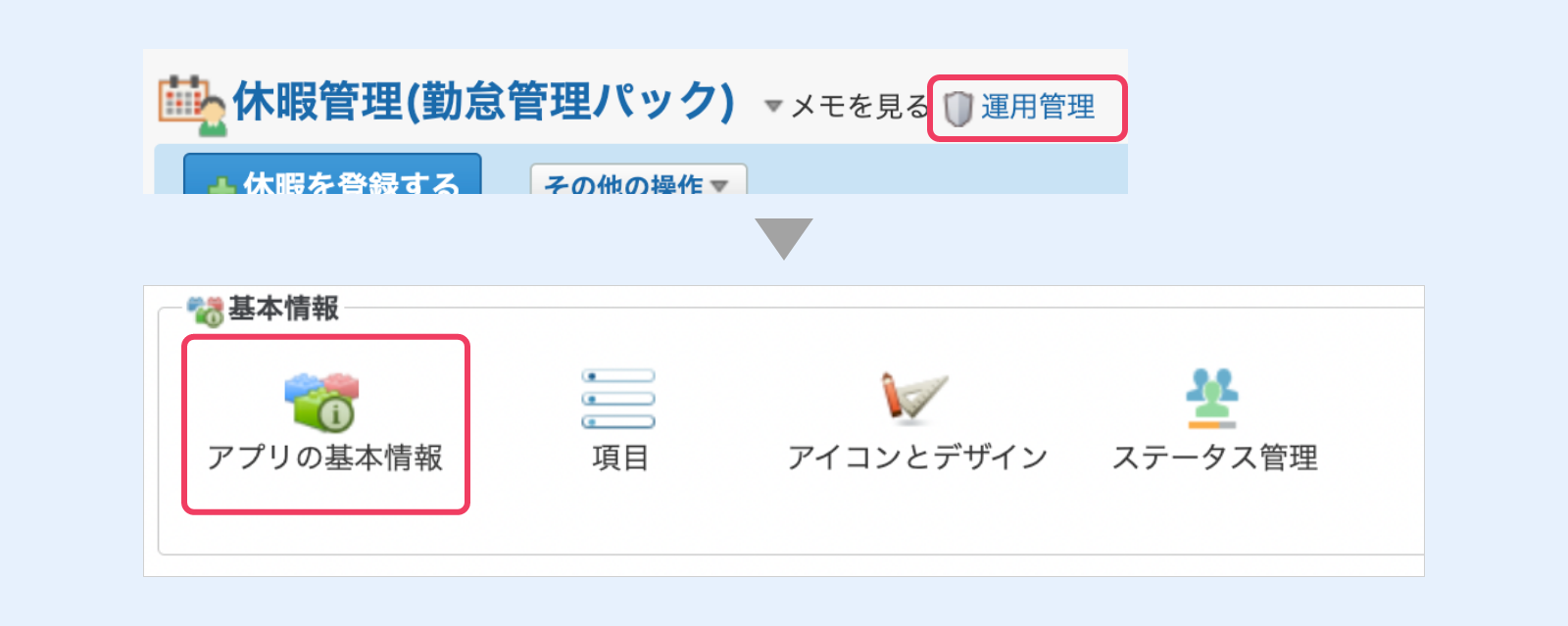
2.[変更する]をクリックし、「運用管理者」に設定されている「全員」を削除。
右側のボックスから労務管理者を「運用管理者」に追加します。
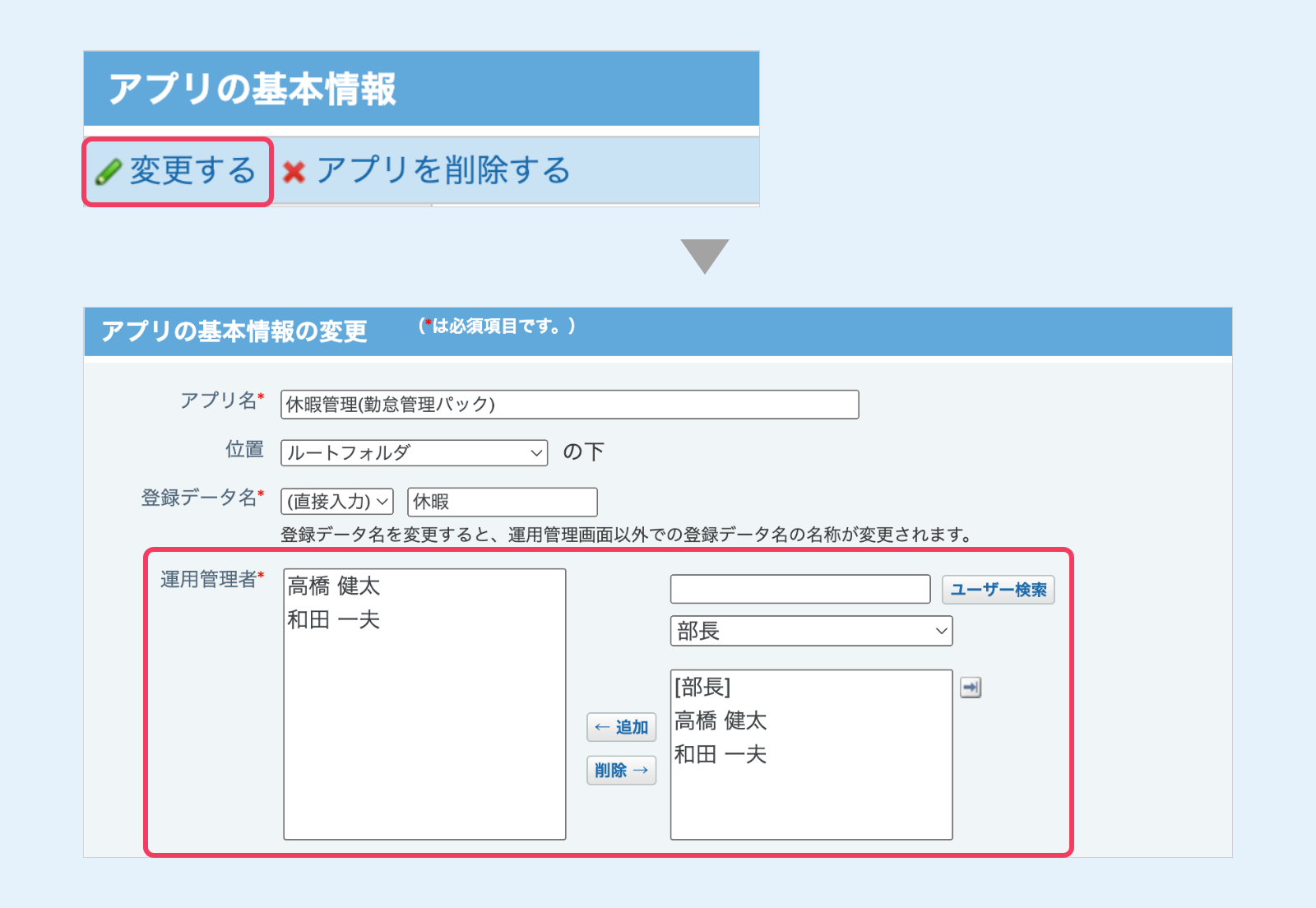
3.続いて「アクセス権」から、「アプリ」を選択します。
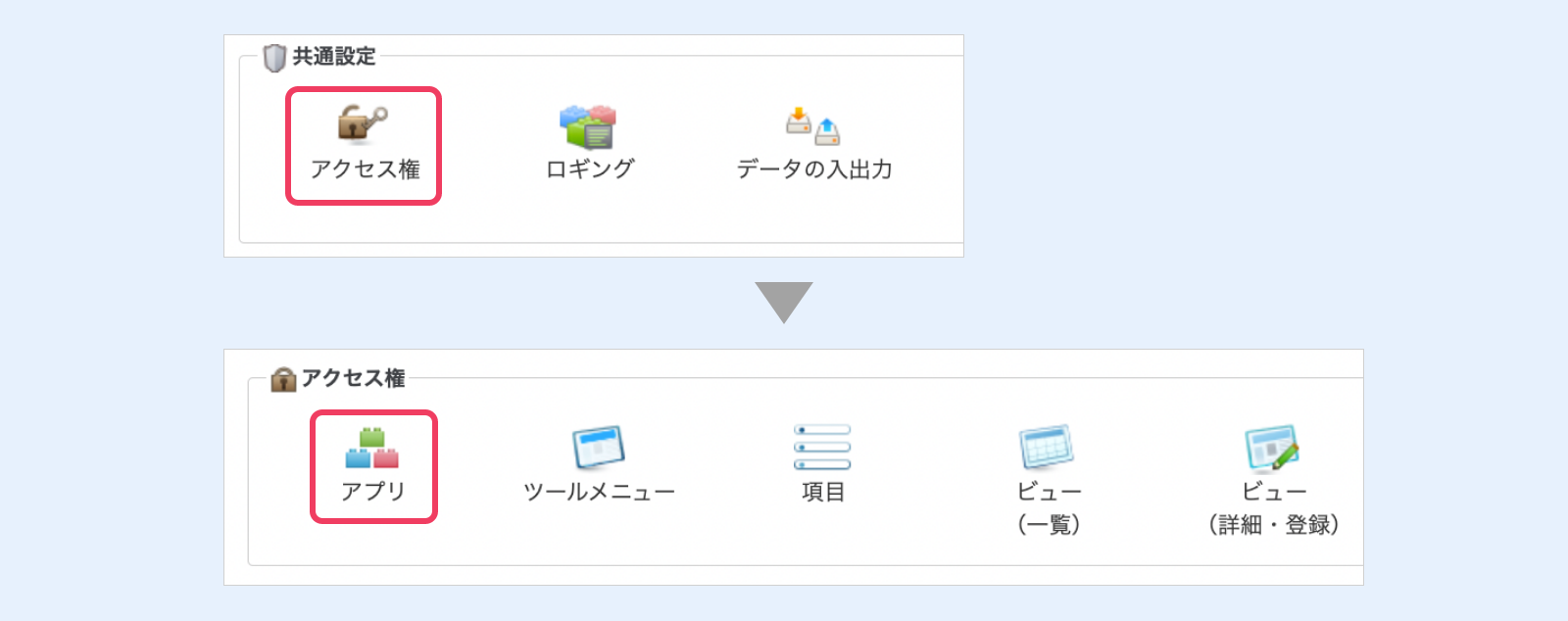
4.「全員」に許可する操作から[編集する]をクリックし、「閲覧」のチェックを外します。
必要に応じて、承認者のユーザーを追加します。
5.「レコード登録者のアクセス権」の[編集する]をクリックし、すべての操作にチェックを入れます。
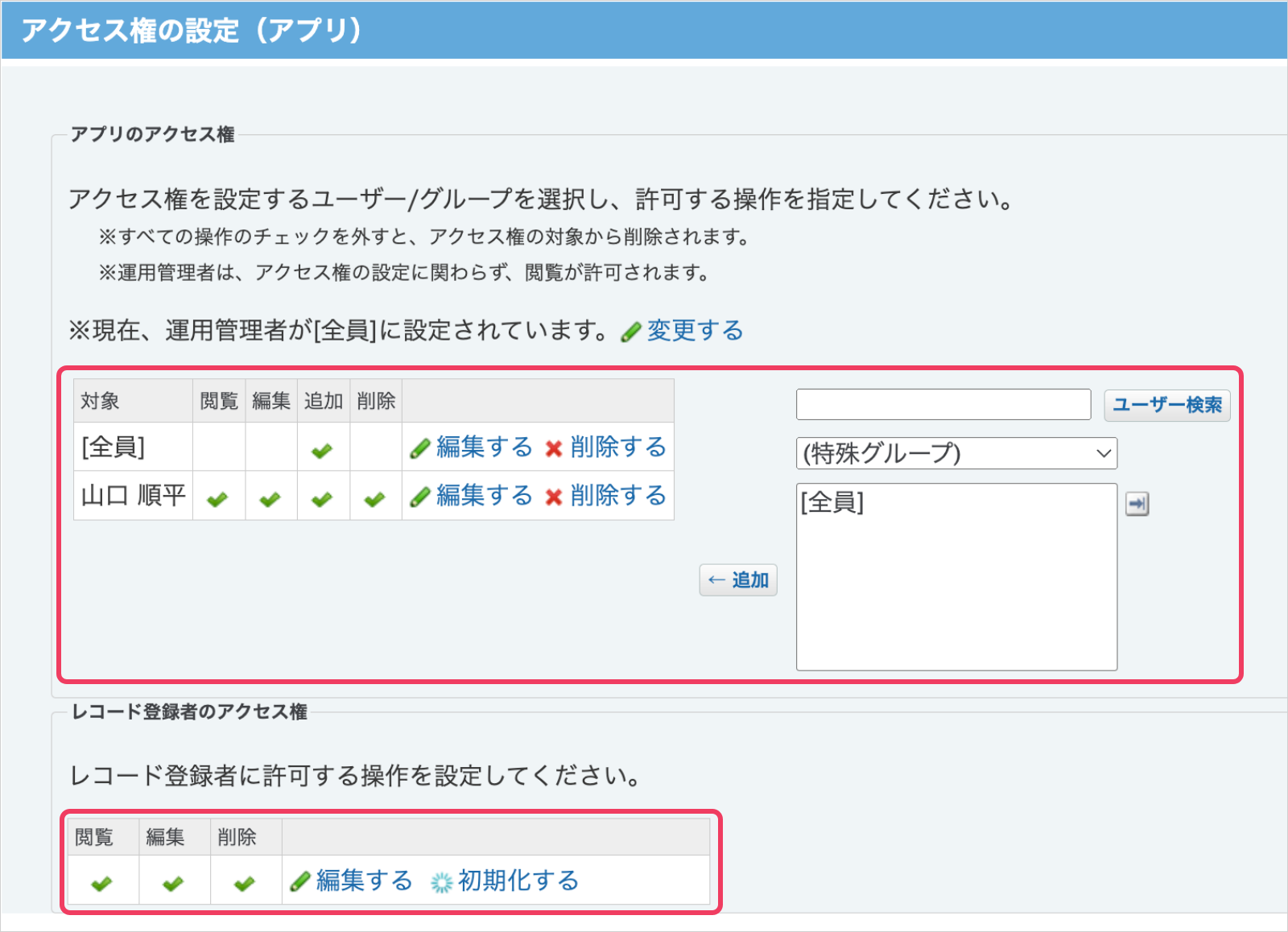
- ※項目、絞り込み設定、ビュー設定など、ほぼすべての機能は、運用にあわせて追加変更することができます。
- ※設定の詳細についてはカスタムアプリのマニュアルをご参考ください。
https://jp.cybozu.help/o/ja/user/app/ap_b.html
同じテーマのおすすめ
アプリ・アプリパック
アプリの試し方
プレミアムコースを
ご利用中の方
4ステップで簡単!
配布アプリを無料でご利用いただけます。
ぜひお試しください。
-
1

アプリケーションメニューから「カスタムアプリ」をクリックします。
-
2

フォルダツリーでアプリの作成先を選択し、「+アプリを追加する」をクリック
-
3

配下のカテゴリを選択し、追加する配布アプリを探します。
-
4

入れたいアプリの「追加する」ボタンをクリックします。
- ※さらに詳細な設定は、サイボウズ Officeマニュアルにてご覧いただけます。
- ※旧バージョンの「サイボウズ Office」をご利用の場合、配布アプリのラインナップが少ない場合やホームページで紹介しているものと内容が異なる場合がございます。
サイボウズ Officeの導入を
検討されている方
無料のお試し環境にログイン後、
「カスタムアプリ」から
お好きなアプリを追加して
お試しください。